In diesem Tutorial zeige ich dir, wie du deine eigenen Bilder als Ausgangspunkt für kreative Transformationen nutzen kannst. Mit der leistungsstarken Software Deforum Stable Diffusion ist es möglich, nicht nur dein Aussehen zu verändern, sondern auch in unterschiedliche Kreaturen oder Stile zu schlüpfen. Dabei kannst du Bilder und sogar Videos nutzen, um beeindruckende Ergebnisse zu erzielen. Lass uns direkt loslegen!
Wichtigste Erkenntnisse
- Du kannst dein eigenes Bild verwenden, um verschiedene Transformationen zu erstellen.
- Deforum Stable Diffusion ermöglicht die einfache Anpassung von Einstellungen.
- Die Stärke der Transformation kann gezielt gesteuert werden, um das gewünschte Ergebnis zu erzielen.
Schritt-für-Schritt-Anleitung
Schritt 1: Bildauswahl
Zuerst benötigst du ein Bild von dir, das als Basis für die Transformation dient. Ich empfehle, ein klares Gesichtsfoto zu verwenden. Du kannst jederzeit mit einem Screenshot beginnen, den du erstellt hast. Achte darauf, dass das Bild gut beleuchtet ist und deine Gesichtszüge klar erkennbar sind.
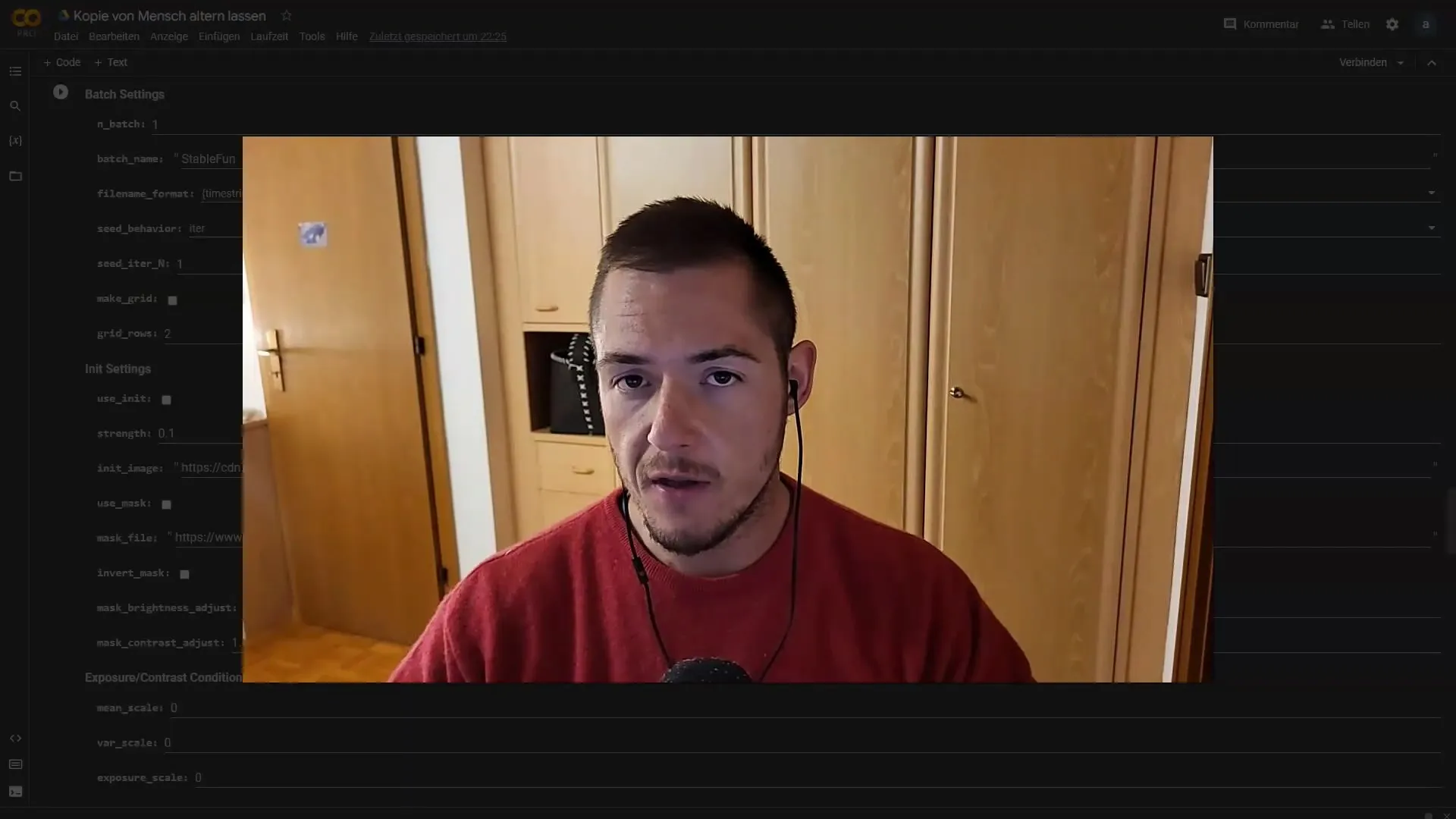
Schritt 2: Einstellungen vornehmen
Jetzt ist es an der Zeit, die Einstellungen in Deforum vorzunehmen. Du möchtest zunächst ein einfaches Bild transformieren, also setze die Einstellungen auf 80 Frames ohne Winkel und Zoom. Dies gibt dir die Möglichkeit, eine Basis-Transformation zu erstellen, die sich leicht anpassen lässt.
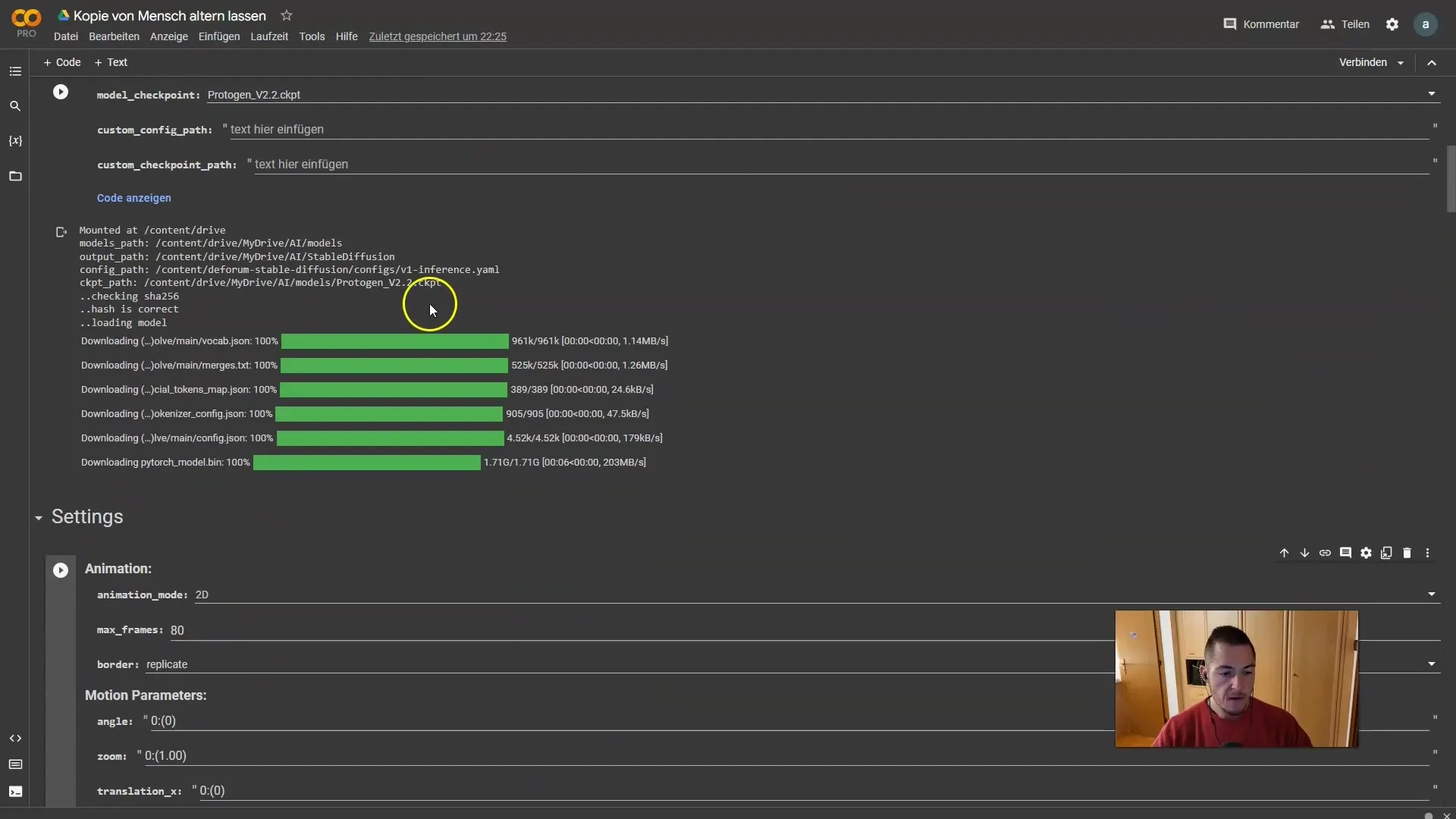
Schritt 3: Strength einstellen
Die „Strength“-Einstellung ist entscheidend für das Ergebnis deiner Transformation. Ich empfehle eine Stärke von 0,65, was bedeutet, dass dein Ausgangsbild zu 65 % beibehalten wird. Du kannst diese Stärke anpassen, je nach gewünschtem Transformationseffekt.
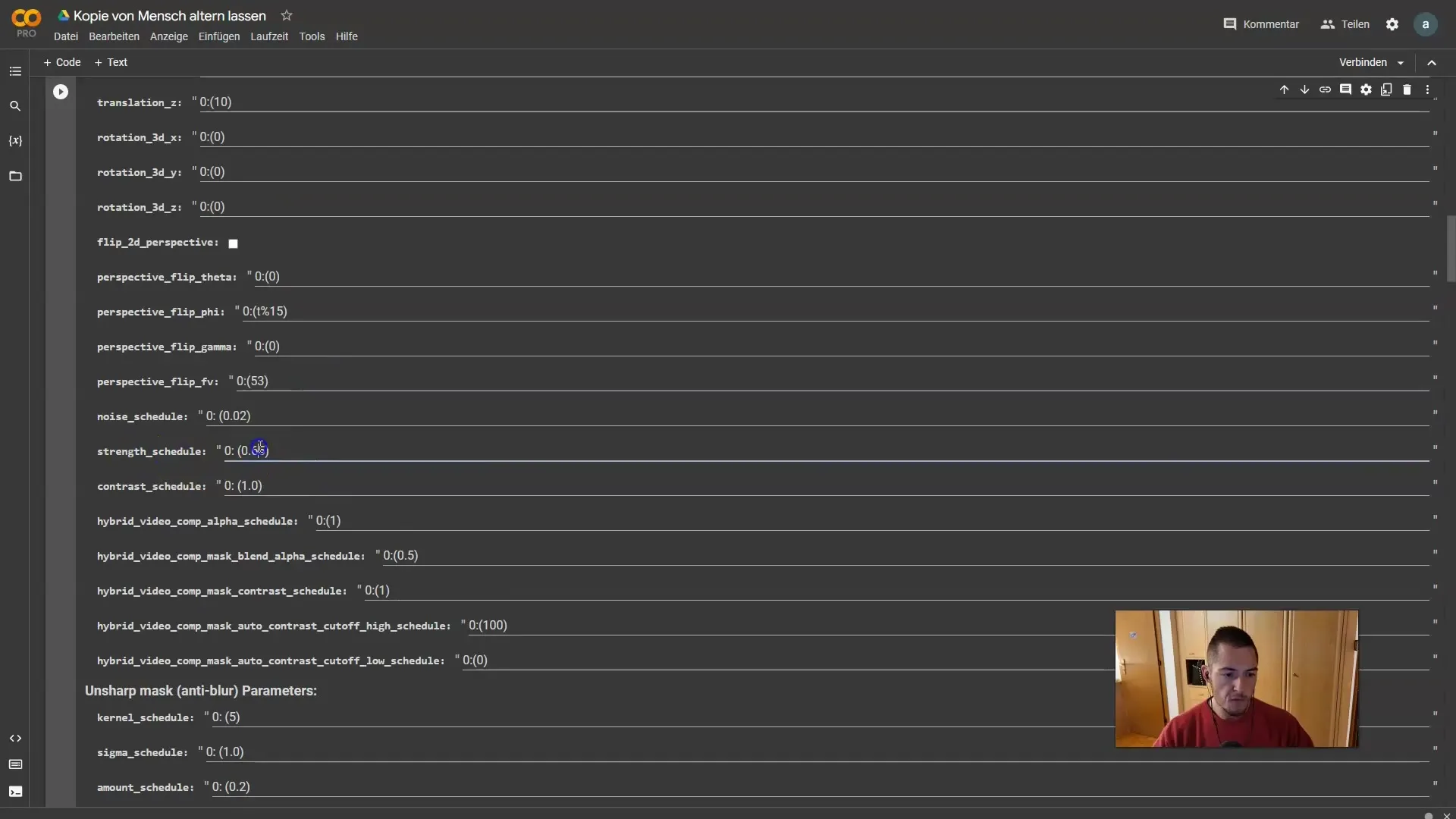
Schritt 4: Erstellung der Prompts
Nun fügst du den prompt für deine Transformation ein. Beginne mit dem Bild von dir und wähle die Darstellungen, die du erzeugen möchtest. Zum Beispiel: "Man in his 20s". Danach kannst du den Prompt für die Transformation in ein Tier oder andere Formen hinzufügen. Hierbei ist es wichtig, den Verlauf der Transformation über die Frames festzulegen.
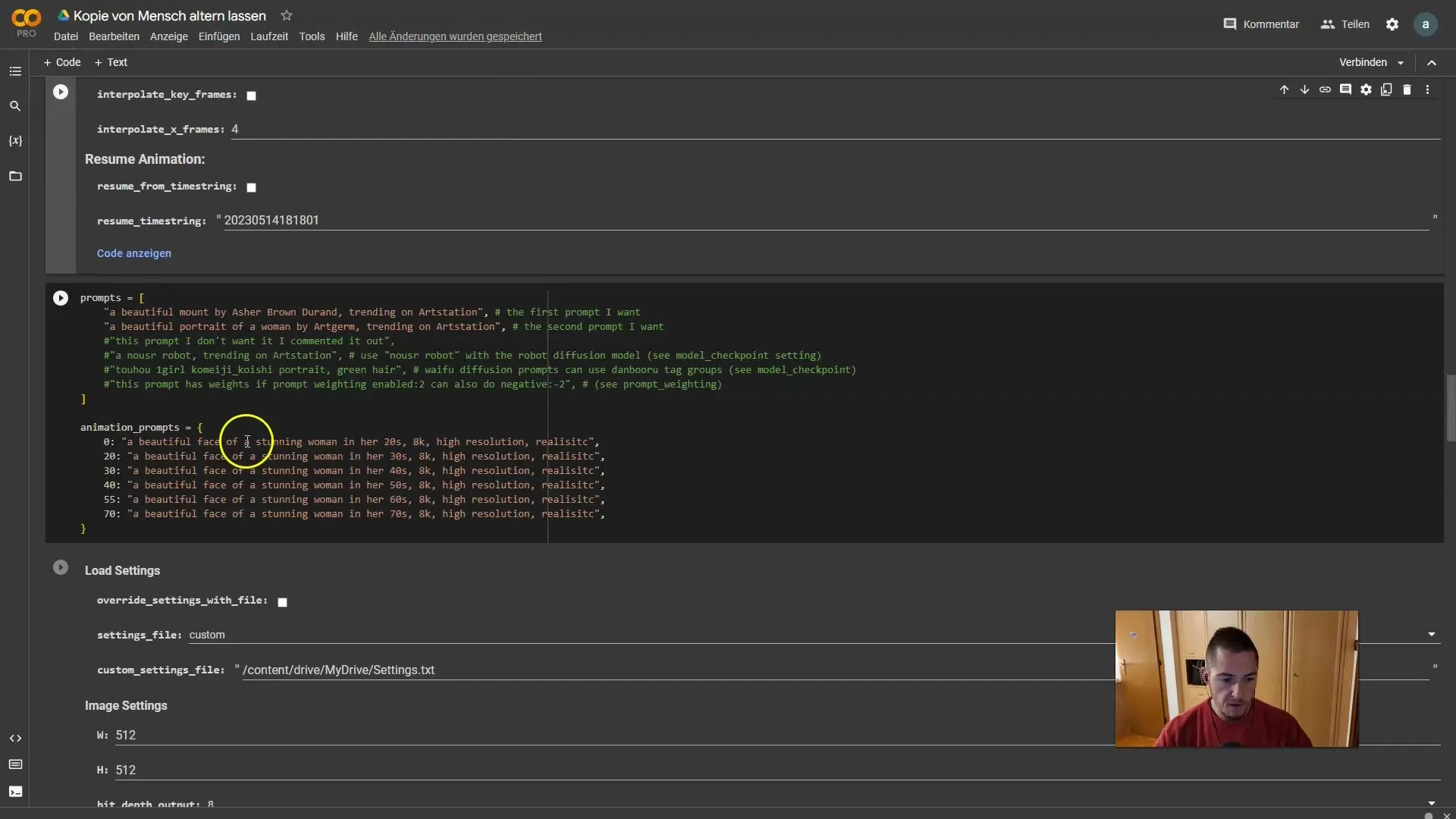
Schritt 5: Weitere Prompts hinzufügen
Um die Transformation zu verfeinern, kannst du weiter Bewegungen und Änderungen hinzufügen – möglicherweise von einem Menschen zu einem Affen und weiter zu einer Katze und schließlich zu einem Dämon. Stelle sicher, dass du für jeden Frame neue Prompts festlegst und diese in die richtige Reihenfolge bringst.
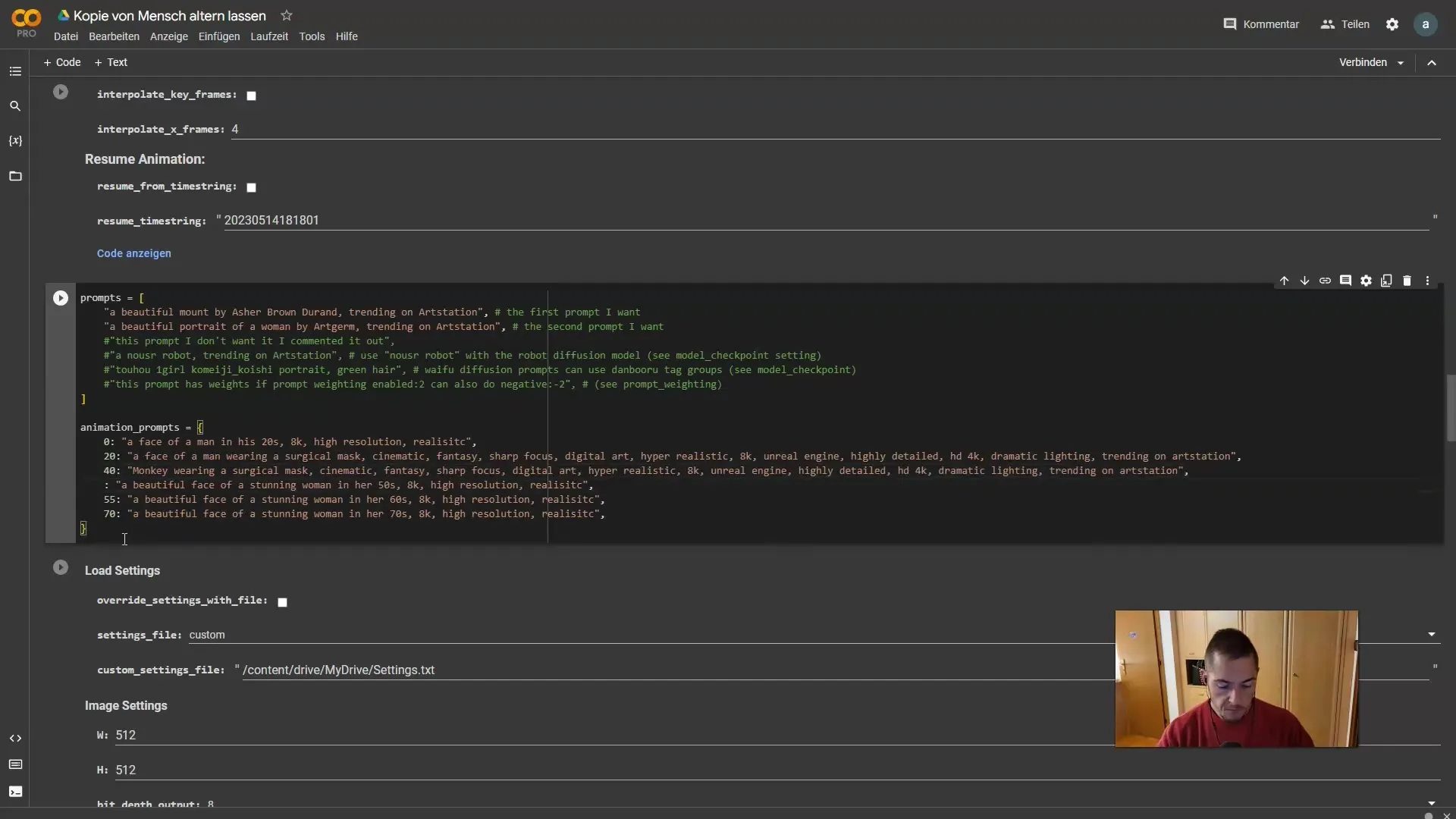
Schritt 6: Init-Settings verwenden
Jetzt kommt der wichtigste Teil: Die Init-Settings. Du musst das initiale Bild angeben, von dem aus die Transformation ausgehen soll. Stelle sicher, dass du den richtigen Pfad zu deinem Bild in deinem Google Drive angibst. Es ist wichtig, dass der Drive gemountet ist, damit die Software auf das Bild zugreifen kann.
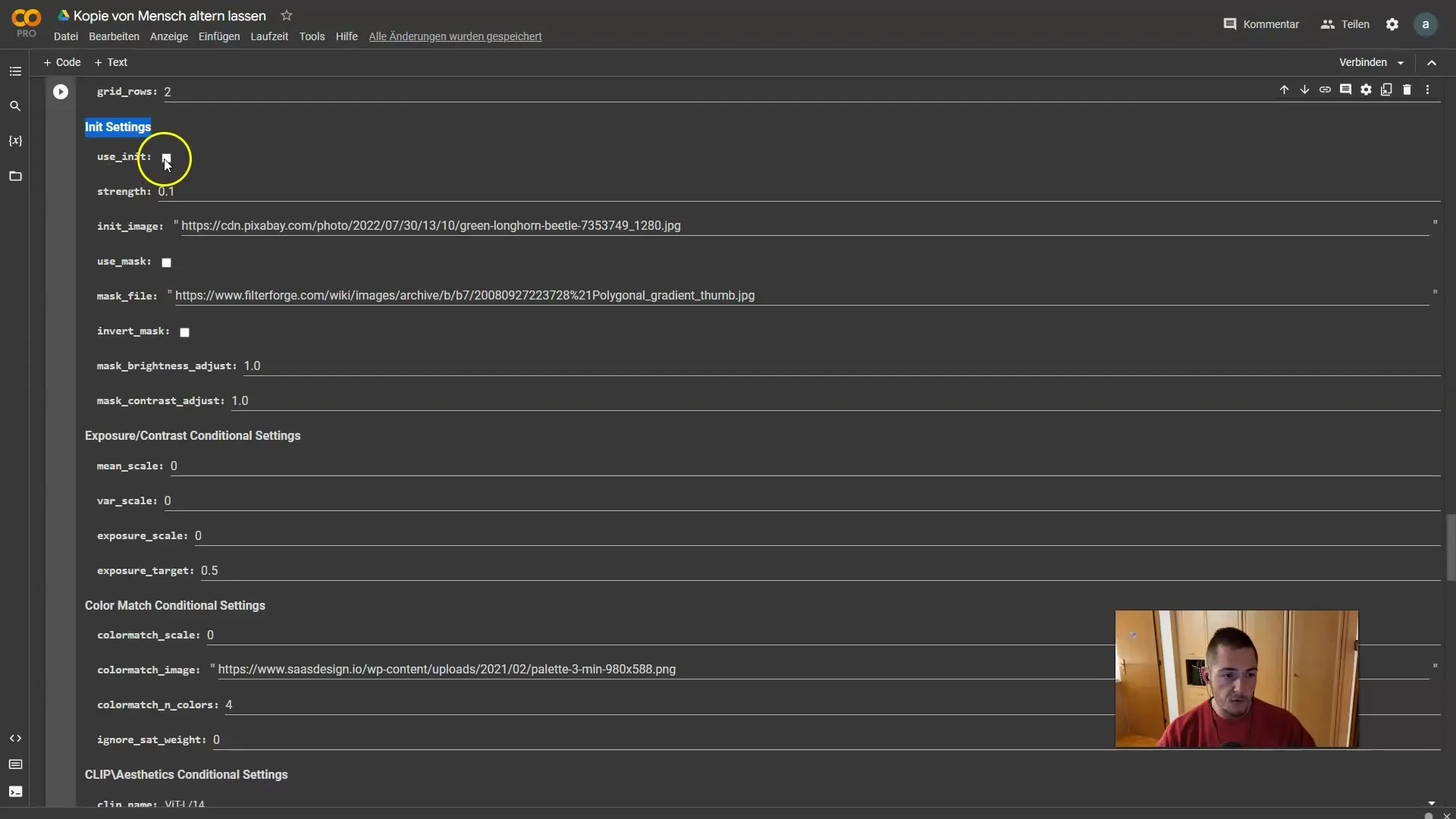
Schritt 7: Initialpfad überprüfen
Öffne den Ordner, in dem sich dein Bild befindet, und kopiere den Pfad. Gehe in die Deforum-Einstellungen und füge den kopierten Pfad ein. Dieser Schritt ist essenziell, damit die Software weiß, welches Bild verwendet werden soll.
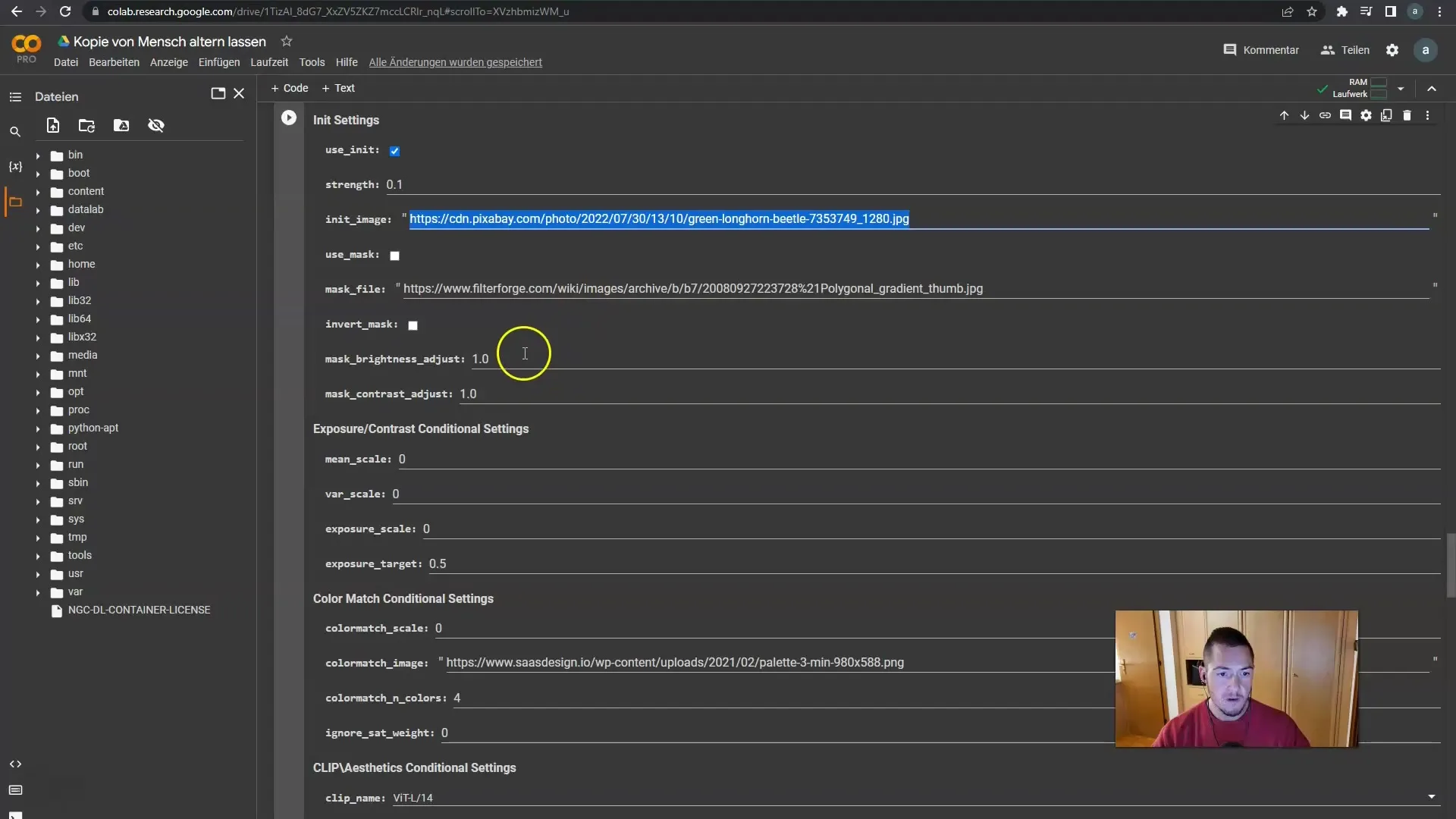
Schritt 8: Transformation durchführen
Nachdem du alles überprüft hast, beginnt die Software mit der Transformation. Du solltest sehen, wie dein Bild Schritt für Schritt in die gewünschten Darstellungen transformiert wird. Die Frames werden nacheinander erstellt.
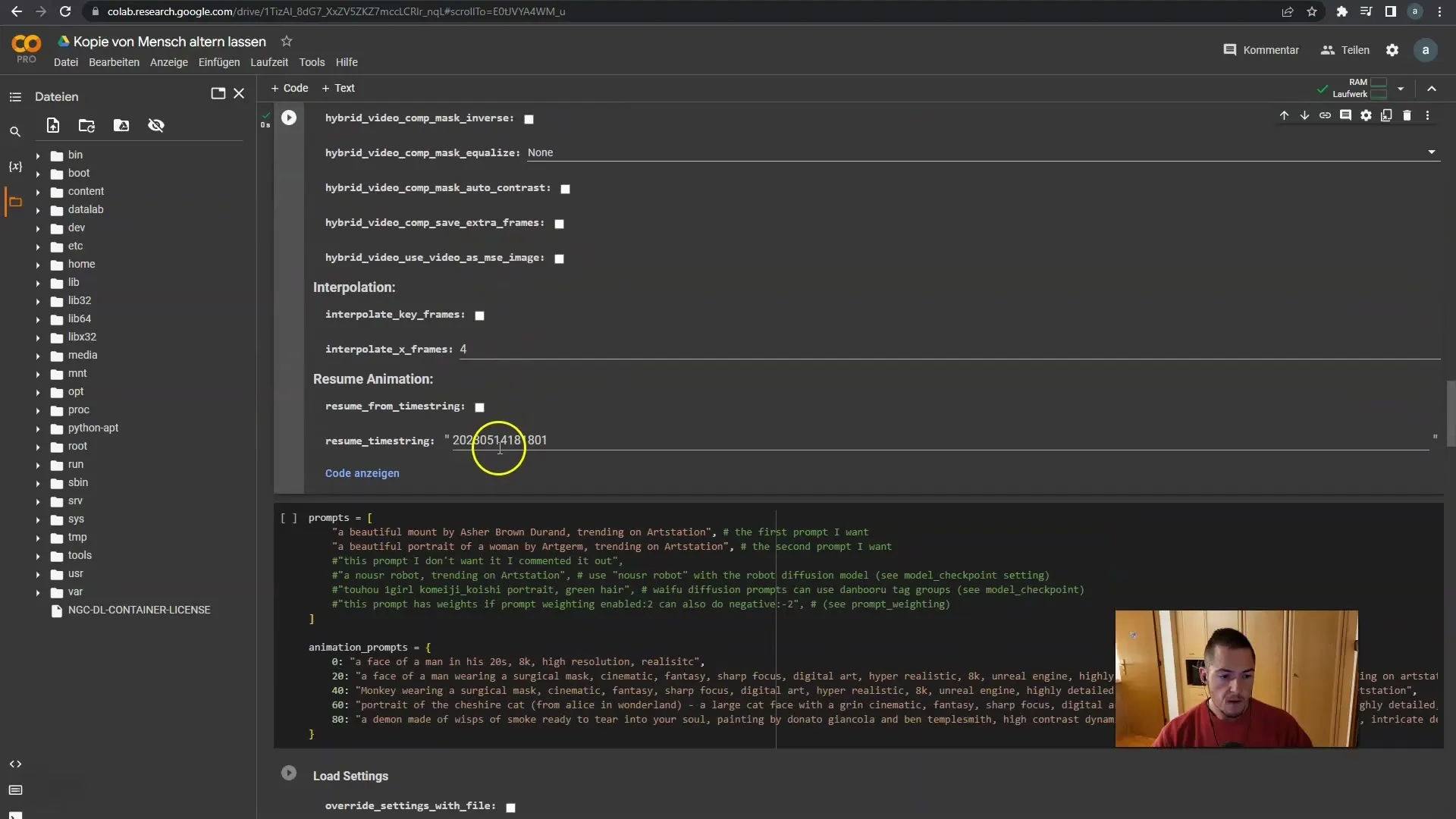
Schritt 9: Ergebnis überprüfen und anpassen
Sobald die Umwandlungsprozesse abgeschlossen sind, sieh dir das Ergebnis an. Es sollten mehrere Transformationen von dir zu verschiedenen Kreaturen oder Figuren stattfinden, genau wie du es angegeben hast. Wenn du mit einem Teil des Ergebnisses nicht zufrieden bist, kannst du die jeweiligen Einstellungen anpassen und die Transformation erneut starten.
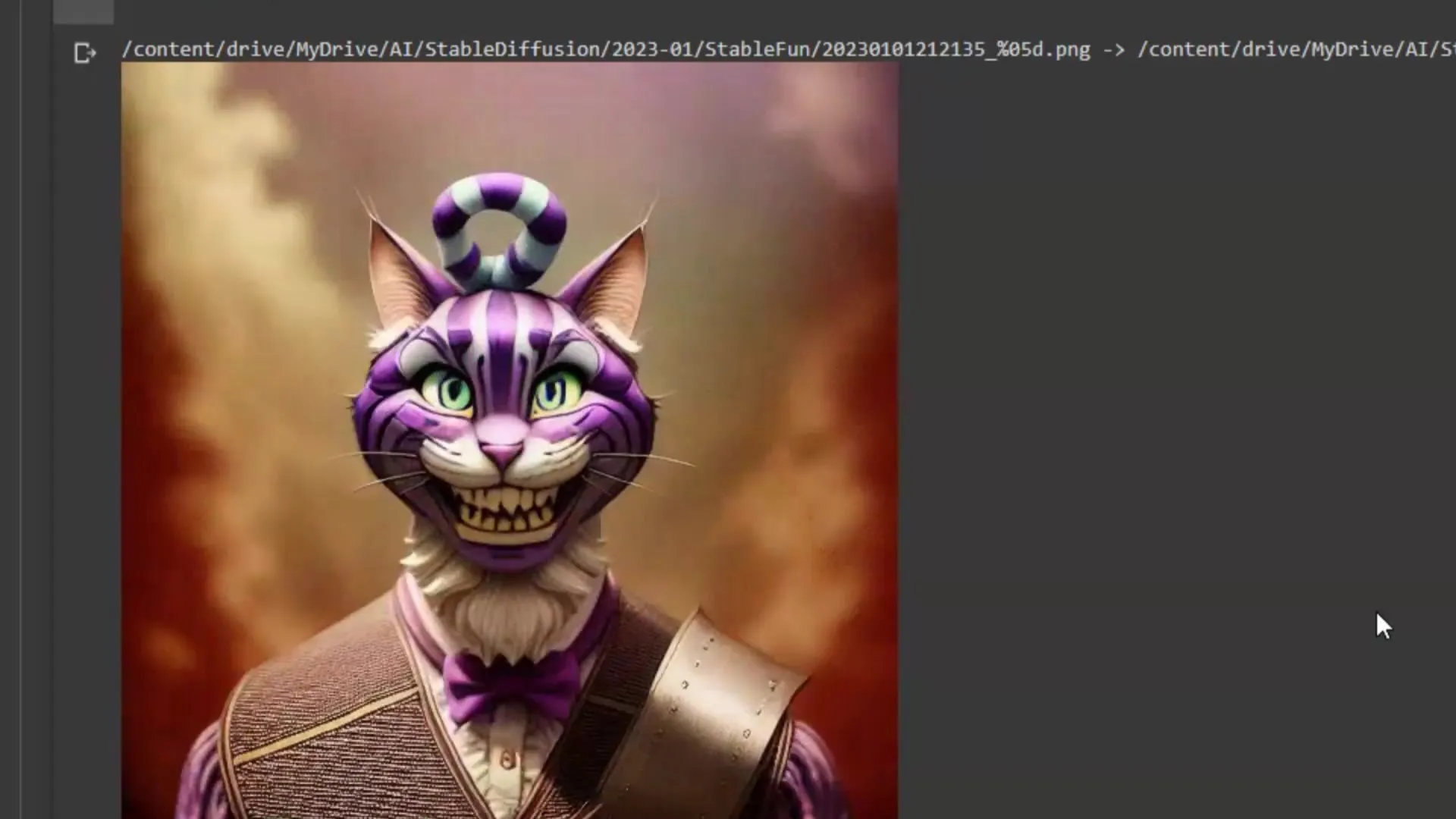
Zusammenfassung
In dieser Anleitung hast du gelernt, wie du dein eigenes Bild in verschiedene kreative Transformationen verwandeln kannst. Du hast die Bedeutung von Einstellungen wie „Strength“ und „Init Settings“ verstanden und wie du diese anpassen kannst, um die gewünschten Ergebnisse zu erzielen. Probiere es selbst aus und lass deiner Kreativität freien Lauf!
Häufig gestellte Fragen
Wie kann ich mein Bild als Ausgangspunkt für die Transformation verwenden?Du musst sicherstellen, dass die Datei deines Bildes im Google Drive gespeichert ist und den entsprechenden Pfad in Deforum angeben.
Was ist die beste Art von Bild für die Transformation?Es ist am besten, ein klares und gut beleuchtetes Portraitfoto zu verwenden, das deine Gesichtszüge deutlich zeigt.
Kann ich die Stärke der Transformation anpassen?Ja, du kannst die „Strength“-Einstellung zwischen 0 und 1 anpassen, um den Einfluss deines Ausgangsbildes auf das Ergebnis zu variieren.
Woran erkenne ich, ob mein Google Drive richtig gemountet ist?Prüfe, ob du in Deforum auf deine gespeicherten Dateien zugreifen kannst. Wenn der Zugriff funktioniert, ist dein Google Drive korrekt gemountet.
Wie viele Frames sollte ich für meine Transformation verwenden?Für einfache Transformationen kannst du mit 80 Frames beginnen, um einen guten Verlauf zu erstellen. Du kannst die Anzahl später nach Bedarf erhöhen.


